Windows10でSkypeマイクが機能しない問題を修正する5つの最良の方法
公開: 2020-11-02ただし、Windowsが現在まで最も愛されているオペレーティングシステムであることは間違いありません。 しかし、突然停止して適切に機能しない場合は、個人を大いに苛立たせます。 幸い、Windowsでも問題を修正するのは簡単です。 今日は、最も重要な問題の1つであり、現在多くの個人が直面している問題についてお話します。
このパンデミックの間、ビデオ会議アプリケーションのビジネスは大幅に増加しました。 ほとんどすべての人がビデオ会議アプリに切り替えて、愛する人や閉じた人とコミュニケーションをとっています。 そして、ビジネス目的でも。 ハングアウト、Cisco、Skype、その他多数が彼らの領域の主要なものです。 とりわけ、Skypeは最初の位置に立っており、世界中の何百万もの人々からアクセスされています。 しかし、最近では、多くのユーザーがSkypeマイクがWindows10で機能しないという問題に遭遇しました。
あなた、そうです、これを読んでいるあなたは、あなたが彼らの一人であるなら、私たちは助けることができます。 以下では、Skypeマイクが機能しない問題を修正するための最良の方法を共有しました。 しかし、ソリューションに切り替える前に、それが発生する理由を知ることは非常に重要です。 したがって、次のセクションには、この問題の原因となる状況が含まれています。
SkypeマイクがWindows10で動作しないのはなぜですか?
- デバイスのマイクに欠陥があります。
- 古いまたは壊れたデバイスドライバ。
- ヘッドホンが正常に動作していません。
- Skypeのマイク権限を有効にしていません。
したがって、これらはSkypeマイクが適切に機能しないためのコアポイントです。 Skypeマイクが機能しない問題を修正する方法を知るために先に進みましょう。
SkypeマイクがWindows10で動作しない問題を修正する簡単な方法
モバイルとデスクトップのどちらでSkypeにアクセスしているかは関係ありません。 オーディオが正しく機能しない場合は、完全に影響を受けます。 しかし、幸いなことに、Skypeのオーディオの誤動作を解決するのは少し簡単です。 Windowsで「Skypeマイクが機能しない」ためにイライラする場合。 次に、心配する必要はありません。以下は、問題の修正に役立つ最も簡単な方法です。
方法1:Skypeを再度インストールする
ビット技術的な方法に移行する前に、Skypeをアンインストールしてから再インストールすることが非常に重要です。 今、あなたはそれが問題を解決するのに十分ではないだろうと考えているに違いありません。 そうじゃない? 多分そう! 私たちも、それがとてもシンプルで簡単な作業であることに完全に同意します。 しかし、時には、小さな解決策が恩恵を証明し、最大の問題も解決しました。 または、Skypeをインストールしたときに、いくつかの種類のアクセス許可を付与していない可能性があります。
したがって、Skypeを再インストールすると、Skypeマイクが機能しない問題が修正されるだけでなく、機能を妨げる不良ファイルや破損ファイルも削除されます。 したがって、最初に、先に進む前に、Skypeを再インストールしてから、マイクがオンになっているかどうかを確認してください。 それでも以前と同じである場合は、他の方法に切り替えます。
また読む:Windows10でラップトップキーボードが機能しない問題を修正する
方法2:Skypeにマイクの許可があることを確認する
使いやすさは、すべての個人が望む唯一のものです。 ええと、あなたも同じことを望んでいれば、魚のようなものは何もありません。 そして、Windows 10自体がこれに従い、ユーザーがすべてを実行できるようにします。 同様に、Windows 10では、ユーザーがマイクに許可を与えるプログラムと許可しないプログラムを選択できます。 そのため、Skypeのマイクの許可を与えていない可能性があります。 その場合は、Skypeのマイクのアクセス許可がオンになっていることを確認する必要があります。 方法がわからない場合は、以下の手順に従ってください。
ステップ1: -Winキーを押して、Windowsの検索ボックスに「設定」と入力します。
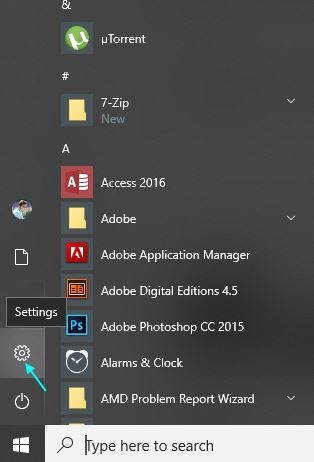
ステップ2:-次に、プライバシー設定に移動し、ウィンドウの左側から[マイク]を選択します。
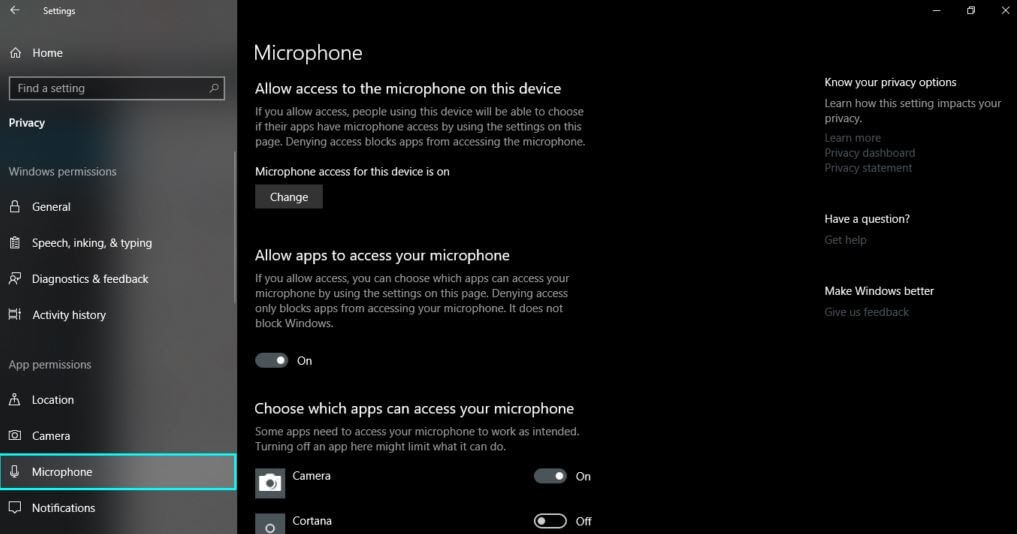
手順3:-次に、Skypeのマイクステータスがオンになっていることを確認します。
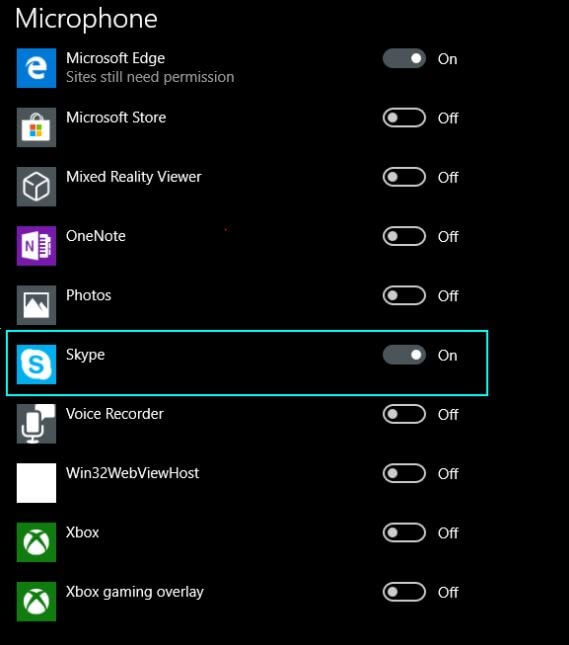
さあ、Skype用のマイクがオンになりました。 その後、 Skypeマイクの問題が解決したかどうかを確認するために、Skypeで誰かに電話をかけます。 まだ解決されていない場合は、以下の方法を試してください。
続きを読む:あなたが試すべき最高の無料のSkype代替品
方法3:Skype設定でマイク構成を確認する
上記の方法でSkypeオーディオまたはマイクが機能しない問題を修正できない場合。 次に、問題を確実に修正するもう1つの解決策があるため、慌てる必要はありません。 おそらく、Skype設定の設定が間違っているため、マイクが正確に機能しなくなります。 または、Skypeがマイクを認識できなかったために、複数のマイクと外部マイクを使用している可能性があります。 したがって、この時点で、Skypeのマイク設定を確認する必要があります。 そして、以下でそうするためのステップを共有しました!

ステップ1: -Skypeを起動して開きます。
ステップ2:-その後、右上に表示される3つのドットのアイコンをクリックして、設定を切り替えます。
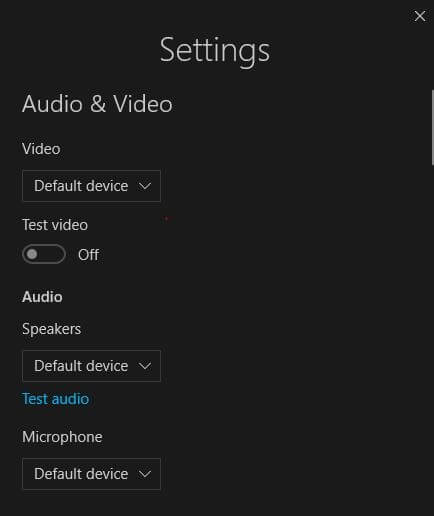
ステップ3:-これでSkype設定がトリガーされ、マイク設定に移動します。
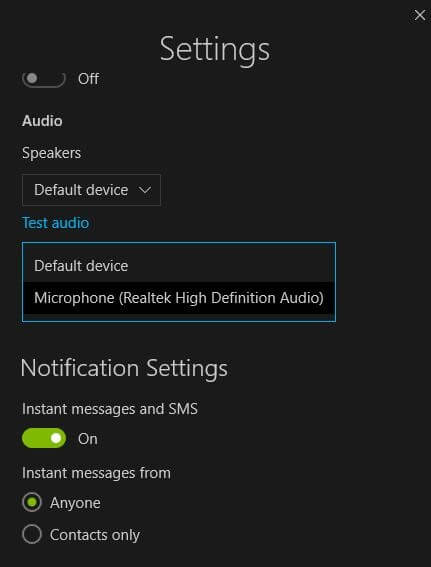
ステップ4:-その後、マイクをデフォルトからデバイスに切り替えます。
次に、Skypeマイクの問題が解決したかどうかを確認するために、Skypeの誰かにベルを鳴らしてみてください。 それでも問題が解決しない場合は、先に進んでください。
続きを読む:Windows 10、8、7でサウンドドライバーを復元する
方法4:オーディオサービスが正しく機能していることを確認する
あなたが特定のプログラムのサービスをどのように管理するか、それはあなたが受けたプログラムの状態と結果を描写します。 サービスは、定期的に検査する必要のある重要な部分です。 したがって、サービスがアクティブな状態で実行されていることを常に確認してください。 なぜなら、Windowsで問題が発生した場合、それはハードウェアのパフォーマンスに直接影響するからです。 そのため、Windowsオーディオサービスが正確に機能していないために、Skypeオーディオまたはマイクが機能していない可能性があります。 したがって、オーディオサービスをチェックして問題を修正してください。 これがその方法です!
ステップ1: -WinキーとRキーを同時に押して、[実行]ボックスを開きます。
ステップ2:- [実行]ボックスのプロンプトが表示されたら、 services.mscと入力し、Enterキーを押します。
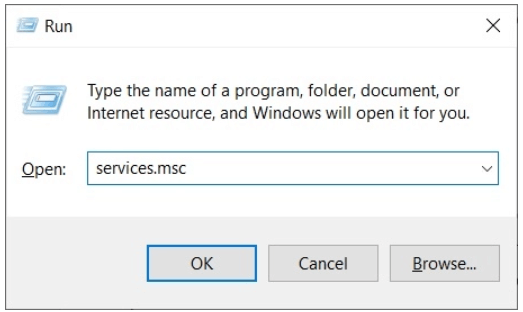
ステップ3:- [サービス]ウィンドウがトリガーされ、表示されたリストでWindowsオーディオに移動します。
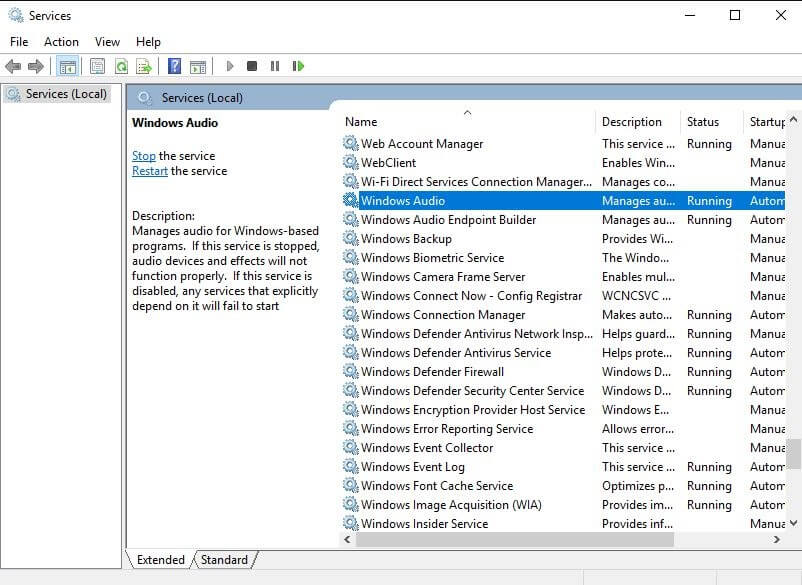
ステップ4:-次に、Windowsオーディオを右クリックし、ドロップダウンメニューリストからプロパティをクリックします。
![Windowsオーディオを右クリックし、ドロップダウンメニューリストから[プロパティ]をクリックします Right-Click on Windows Audio and Click on Properties From Drop-Down Menu List](/uploads/article/4866/Y7gp5aC6jScp1JHS.jpg)
ステップ5:-その後、サービスステータスを確認し、停止していることがわかった場合は、[開始]オプションをクリックして、[OK]をクリックします。
これにより、WindowsPCでSkypeマイクが機能しない問題が確実に修正されることを願っています。
続きを読む:Chromeで「このサイトにアクセスできません」エラーを修正
方法5:オーディオカードドライバーを更新する
念のため、上記の修正でSkypeマイクの問題を解決できない場合は、この方法を試してください。 古くなった、または破損したドライバは、システムとハードウェアの効果的な動作を妨げる原因に他なりません。 したがって、それらを頻繁に更新することで、より悪い状況に陥るのを防ぐことができます。 オーディオドライバは、マイクまたはオーディオの効果的な動作を保証する最も重要なコンポーネントです。 オーディオドライバは、手動と自動の2つの方法で更新できます。
手動によるアプローチに依存することは、面倒な作業になる可能性があります。 すべてのステップに注意深く注意する必要があるからです。 また、十分な技術知識も必要です。 一方、ドライバーの自動更新は非常に簡単な作業であり、時間の問題で実行できます。 したがって、オーディオドライバを更新するには自動アプローチを使用することを強くお勧めします。 まったく同じように、最高のドライバーアップデータツールを使用できます。 そして、Bit DriverUpdaterに勝るものはありません。 これは、ワンクリックでオーディオドライバーを更新およびインストールできる、一流のドライバーアップデータツールです。 以下は、ビットドライバーアップデーターを介してオーディオドライバーを更新する手順です。
ステップ1: -Bit DriverUpdaterをインストールして実行します。
ステップ2:-次に、自動スキャンが完了するまでしばらく待ちます。
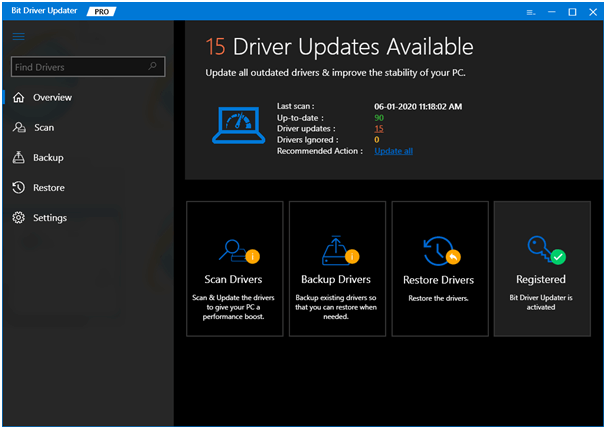
ステップ3:-その後、ドライバーのリストを徹底的に確認します。
ステップ4:-その後、[今すぐ更新]オプションを押して、新しい更新をインストールします。
これで、 Bit DriverUpdaterを使用してドライバーを更新およびインストールするために必要なことです。 次に、PCを再起動し、Skypeマイクの問題が修正されたかどうかを確認するために、Skypeの誰かに電話をかけます。
Bit Driver Updaterを介してドライバーを更新するのは非常に素晴らしく、簡単に聞こえます。 あなたもそう思いませんか? おそらく、はい、少し時間を無駄にすることなく、以下を押して次のダウンロードタブに移動し、ビットドライバーアップデーターをダウンロードしてください!
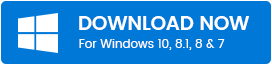
Skypeマイクが機能しない問題– [解決済み]
要約すると、上記の方法は、Skypeマイクが機能しない問題を修正するのに役立つ最も便利なハックです。 マイクの問題をできるだけ早く修正して、残りの部分を最大限に活用してください。 さて、現時点ではこれですべてです。何をすべきか、何をすべきでないかについての詳細なアイデアが得られたことを願っています。
最後に、ニュースレターを購読する前にさよならを言わないでください。 そして、あなたが私たちが同じことに関して重要な何かを忘れていると思うなら。 次に、下のコメントボックスで教えてください。 リストを強化するために、リストに変更を加えます。 それまで、私たちにご期待ください、私たちはすぐに戻ってきます!
